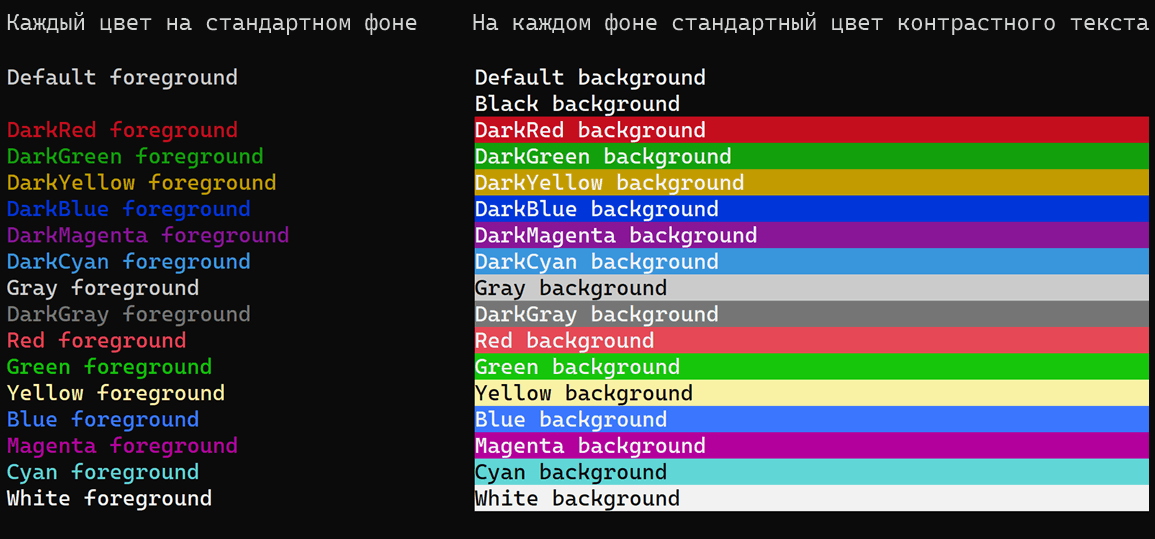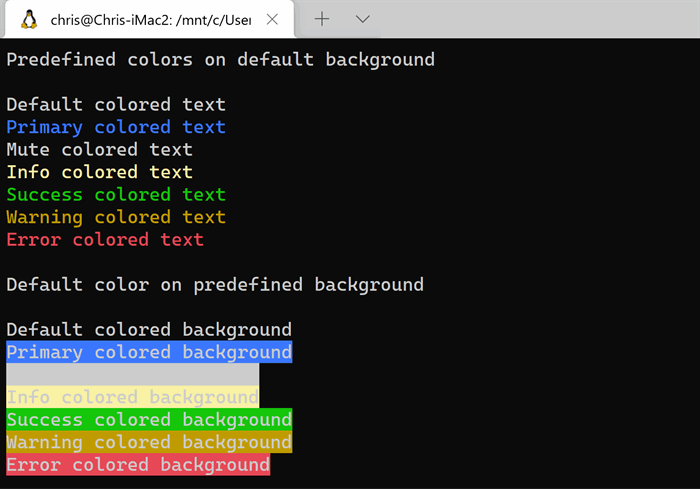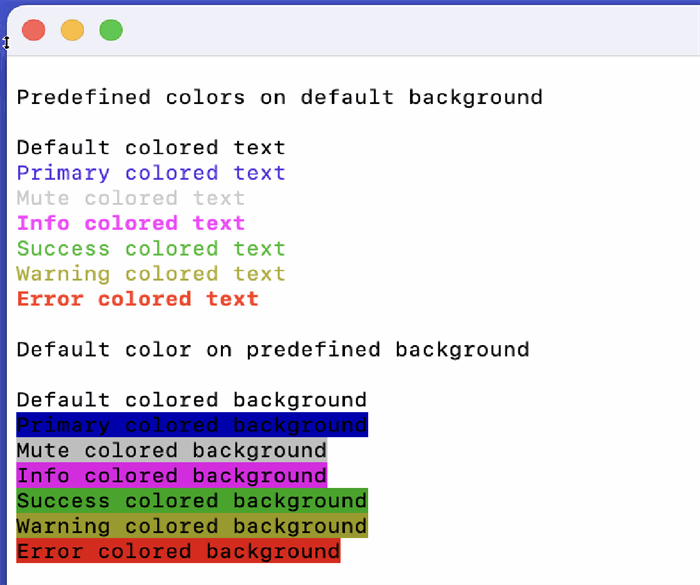Bash Colors
You can make your BASH script more pretty, by colorizing its output.
Use ANSI escape sequences to set text properties like foreground and background colors.
Colorizing Shell
Use the following template for writing colored text:
echo -e "\e[COLORmSample Text\e[0m"
| Option | Description |
|---|---|
| -e | Enable interpretation of backslash escapes |
| \e[ | Begin the color modifications |
| COLORm | Color Code + ‘m’ at the end |
| \e[0m | End the color modifications |
$ echo -e "\e[31mRed Text\e[0m" Red Text $ echo -e "\e[42mGreen Background\e[0m" Green Background
ANSI — Color Escape Codes
Shell scripts commonly use ANSI escape codes for color output:
| Color | Foreground Code | Background Code | Sample |
|---|---|---|---|
| Black | 30 | 40 | |
| Red | 31 | 41 | |
| Green | 32 | 42 | |
| Brown | 33 | 43 | |
| Blue | 34 | 44 | |
| Purple | 35 | 45 | |
| Cyan | 36 | 46 | |
| Light Gray | 37 | 47 |
Escape sequence also allows to control the manner in which characters are displayed on the screen:
| ANSI Code | Description |
|---|---|
| 0 | Normal Characters |
| 1 | Bold Characters |
| 4 | Underlined Characters |
| 5 | Blinking Characters |
| 7 | Reverse video Characters |
$ echo -e "\e[1mBold Text\e[0m" Bold Text $ echo -e "\e[3mUnderlined Text\e[0m" Underlined Text By combining all these escape sequences, we can get more fancy effect.
echo -e "\e[COLOR1;COLOR2mSample Text\e[0m"
There are some differences between colors when combining colors with bold text attribute:
| Color | Foreground Code | Background Code | Sample |
|---|---|---|---|
| Dark Gray | 1;30 | 1;40 | |
| Light Red | 1;31 | 1;41 | |
| Light Green | 1;32 | 1;42 | |
| Yellow | 1;33 | 1;43 | |
| Light Blue | 1;34 | 1;44 | |
| Light Purple | 1;35 | 1;45 | |
| Light Cyan | 1;36 | 1;46 | |
| White | 1;37 | 1;47 |
$ echo -e "\e[1;34mLight Blue Text\e[0m" Light Blue Text $ echo -e "\e[1;33;4;44mYellow Underlined Text on Blue Background\e[0m" Yellow Underlined Text on Blue Background
Как изменить цвет текста в терминале Linux
Обычно вывод текста в терминале пользователя выглядит слишком монохромно. Однако добавить больше красок — совсем несложно. В данном скрипте я предлагаю вспомогательные методы для вывода текста, использования заданных цветов и работы с окнами терминала в тёмном и светлом режимах.
⬇️ Скачать color.zip — 2.7 KB (прим. редактора — потребуется регистрация на сайте)
Введение
Текст, выводимый в терминале по умолчанию, является одноцветным и не предоставляет простого способа указать на контекст. Например, вы можете захотеть, чтобы ошибка отображалась красным цветом, успех — зелёным, или чтобы важная информация была выделена жирным шрифтом.
Добавление цвета к выводу текста в терминале — простая задача, которая заключается в выводе правильных управляющих символов перед вашим текстом.
Цвета в терминале
Чтобы вывести цветной текст, вам следует выполнить printf или echo -e управляющих символов для требуемого цвета ( -e обеспечивает интерпретацию управляющих символов), далее вывести ваш текст, а затем (просто для аккуратности) сбросить вывод обратно к значениям по умолчанию. В таблице ниже приведены коды:
| Цвет | Основной | Фон |
|---|---|---|
| Стандартный | \033[39m | \033[49m |
| Чёрный | \033[30m | \033[40m |
| Тёмно-красный | \033[31m | \033[41m |
| Тёмно-зелёный | \033[32m | \033[42m |
| Тёмно-жёлтый «Оранжевый» | \033[33m | \033[43m |
| Тёмно-синий | \033[34m | \033[44m |
| Темно-пурпурный | \033[35m | \033[45m |
| Тёмно-голубой | \033[36m | \033[46m |
| Светло-серый | \033[37m | \033[47m |
| Тёмно-серый | \033[90m | \033[100m |
| Красный | \033[91m | \033[101m |
| Зелёный | \033[92m | \033[101m |
| Оранжевый | \033[93m | \033[103m |
| Синий | \033[94m | \033[104m |
| Пурпурный | \033[95m | \033[105m |
| Голубой | \033[96m | \033[106m |
| Белый | \033[97m | \033[107m |
Формат строки для основного цвета:
Эти коды могут быть использованы вместе для одновременного изменения основного цвета и фона.
Применяем код
Простой пример красного текста:
printf "\033[91mThis is red text\033[0m"Пример красного текста на белом фоне:
printf "\033[91m\033[107mThis is red text on a white background\033[0m"Это выглядит довольно громоздко, так что я создал несколько простых подпрограмм, которые позволят задать цвет текста более изящным способом.
Вспомогательные функции
Следующие вспомогательные функции позволяют вам делать такие вещи, как:
WriteLine "This is red text" "Red" WriteLine "This is red text on a white background" "Red" "White"useColor="true" # Установите значение на false, если вы обнаружите, что ваша среда плохо обрабатывает цвета. # Возвращает код цвета для заданных цветов переднего/заднего плана # Этот код передаётся эхом в терминал перед выводом текста # для создания цветного вывода. # # строка foreground (основной цвет) имя_цвета. Необязательна, если не задан фон. # По умолчанию "Default", который использует системный цвет по умолчанию # строка background (фон) имя_цвета. Необязательна. По умолчанию используется $color_background # который устанавливается на основе текущего фона терминала. # возвращает строку function Color () < local foreground=$1 local background=$2 if [ "$foreground" == "" ]; then foreground="Default"; fi if [ "$background" == "" ]; then background="$color_background"; fi local colorString='\033[' # Основные цвета case "$foreground" in "Default") colorString='\033[0;39m';; "Black" ) colorString='\033[0;30m';; "DarkRed" ) colorString='\033[0;31m';; "DarkGreen" ) colorString='\033[0;32m';; "DarkYellow" ) colorString='\033[0;33m';; "DarkBlue" ) colorString='\033[0;34m';; "DarkMagenta" ) colorString='\033[0;35m';; "DarkCyan" ) colorString='\033[0;36m';; "Gray" ) colorString='\033[0;37m';; "DarkGray" ) colorString='\033[1;90m';; "Red" ) colorString='\033[1;91m';; "Green" ) colorString='\033[1;92m';; "Yellow" ) colorString='\033[1;93m';; "Blue" ) colorString='\033[1;94m';; "Magenta" ) colorString='\033[1;95m';; "Cyan" ) colorString='\033[1;96m';; "White" ) colorString='\033[1;97m';; *) colorString='\033[0;39m';; esac # Цвета фона case "$background" in "Default" ) colorString="$\033[49m";; "Black" ) colorString="$\033[40m";; "DarkRed" ) colorString="$\033[41m";; "DarkGreen" ) colorString="$\033[42m";; "DarkYellow" ) colorString="$\033[43m";; "DarkBlue" ) colorString="$\033[44m";; "DarkMagenta" ) colorString="$\033[45m";; "DarkCyan" ) colorString="$\033[46m";; "Gray" ) colorString="$\033[47m";; "DarkGray" ) colorString="$\033[100m";; "Red" ) colorString="$\033[101m";; "Green" ) colorString="$\033[102m";; "Yellow" ) colorString="$\033[103m";; "Blue" ) colorString="$\033[104m";; "Magenta" ) colorString="$\033[105m";; "Cyan" ) colorString="$\033[106m";; "White" ) colorString="$\033[107m";; *) colorString="$\033[49m";; esac echo "$" > # Выводит строку (включая перевод на строку) на терминал, используя заданные основной или фоновый # цвета # # строка The text to output (Текст для вывода). Необязательна, если не задан основной цвет. По умолчанию выводится только перевод на строку. # строка Foreground color name (Имя основного цвета). Необязательна, если не указан фон. По умолчанию "Default", который # использует системное значение по умолчанию # строка Background color name (Имя фонового цвета). Необязательна. По умолчанию используется $color_background, который устанавливается на основе # текущего фона терминала function WriteLine () < local resetColor='\033[0m' local str=$1 local forecolor=$2 local backcolor=$3 if [ "$str" == "" ]; then printf "\n" return; fi # Обратите внимание на использование форматного заполнителя %s. Это позволяет нам передавать "--" в качестве строк без ошибок if [ "$useColor" == "true" ]; then local colorString=$(Color $$) printf "$%s$\n" "$" else printf "%s\n" "$" fi > # Выводит строку без перевода на строку в терминал, используя заданные основные / фоновые цвета # # строка The text to output (Текст для вывода). Необязательна, если не задан основной цвет. По умолчанию выводится только перевод на строку. # строка Foreground color name (Имя основного цвета). Необязательна, если не указан фон. По умолчанию "Default", который # использует системное значение по умолчанию # строка Background color name (Имя фонового цвета). Необязательна. По умолчанию используется $color_background, который устанавливается на основе # текущего фона терминала function Write () < local resetColor="\033[0m" local forecolor=$1 local backcolor=$2 local str=$3 if [ "$str" == "" ]; then return; fi # Обратите внимание на использование форматного заполнителя %s. Это позволяет нам передавать "--" в качестве строк без ошибок if [ "$useColor" == "true" ]; then local colorString=$(Color $$) printf "$%s$" "$" else printf "%s" "$str" fi >Работа с тёмным и светлым режимами
Во многих дистрибутивах Linux и Unix терминал имеет чёрный фон и белый текст. В macOS по умолчанию используется белый фон с чёрным текстом. Конечно, есть способы и средства для смены тёмного/светлого режима, но вам придется проверять и тестировать всё на собственной системе, чтобы найти то, что подходит именно вам.
Я предполагаю, что если мы используем mac, то можем всё протестировать напрямую, в противном случае — мы предполагаем черный фон и белый текст. Я также стараюсь придерживаться цветов по умолчанию, а там, где мне нужно немного цвета, я предпочитаю использование некоторых предопределённых цветов, которые, по моим представлениям, будут хорошо работать везде.
# Получает цвет фона терминала. Это очень наивная догадка # возвращает триплет RGB, значения от 0 до 64K function getBackground () < if [[ $OSTYPE == 'darwin'* ]]; then osascript -e \ 'tell application "Terminal" get background color of selected tab of window 1 end tell' else # См. https://github.com/rocky/shell-term-background/blob/master/term-background.bash # для получения исчерпывающей информации о том, как проверить цвет фона. Сейчас мы просто # предположим, что терминалы, не использующие macOS, имеют чёрный фон. echo "0,0,0" # здесь мы делаем предположения fi ># Определяет, находится ли текущий терминал в тёмном режиме (тёмный фон, светлый текст). # возвращает "true", если работает в тёмном режиме; false в противном случае function isDarkMode () < local bgColor=$(getBackground) IFS=','; colors=($bgColor); IFS=' '; # Фон более или менее тёмный? if [ $-lt 20000 ] && [ $ -lt 20000 ] && [ $ -lt 20000 ]; then echo "true" else echo "false" fi >Как только мы получим приблизительное представление о том, с чем имеем дело, я выполню код ниже:
darkmode=$(isDarkMode) # Установим некоторые предопределённые цвета. Обратите внимание, что мы не можем достоверно определить фон # цвет терминала, поэтому мы избегаем специально устанавливать чёрный или белый цвет в качестве основного цвета # или фона. Вы всегда можете просто использовать "Белый" и "Чёрный", если вам действительно нужно # это сочетание, но предварительно тщательно протестируйте if [ "$darkmode" == "true" ]; then color_primary="Blue" color_mute="Gray" color_info="Yellow" color_success="Green" color_warn="DarkYellow" color_error="Red" else color_primary="DarkBlue" color_mute="Gray" color_info="Magenta" color_success="DarkGreen" color_warn="DarkYellow" color_error="Red" fiи также воспользуюсь этими строками:
WriteLine "Predefined colors on default background" WriteLine WriteLine "Default colored text" "Default" WriteLine "Primary colored text" $color_primary WriteLine "Mute colored text" $color_mute WriteLine "Info colored text" $color_info WriteLine "Success colored text" $color_success WriteLine "Warning colored text" $color_warn WriteLine "Error colored text" $color_error WriteLine WriteLine "Default color on predefined background" WriteLine WriteLine "Default colored background" "Default" WriteLine "Primary colored background" "Default" $color_primary WriteLine "Mute colored background" "Default" $color_mute WriteLine "Info colored background" "Default" $color_info WriteLine "Success colored background" "Default" $color_success WriteLine "Warning colored background" "Default" $color_warn WriteLine "Error colored background" "Default" $color_error Получаем примерно такую картину в классическом терминале Linux:
Всё немного запутано, поэтому давайте добавим ещё одну функцию, которая обеспечит контрастный передний план на любом выбранном нами фоне:
# Возвращает имя цвета, который будет служить в качестве основного контрастного # цвета для заданного цвета фона. Эта функция предполагает, что $darkmode был # установлен глобально. # # строка background color name (имя фонового цвета). # возвращает строку, представляющую имя основного контрастного цвета function ContrastForeground () < local color=$1 if [ "$color" == "" ]; then color="Default"; fi if [ "$darkmode" == "true" ]; then case "$color" in "Default" ) echo "White";; "Black" ) echo "White";; "DarkRed" ) echo "White";; "DarkGreen" ) echo "White";; "DarkYellow" ) echo "White";; "DarkBlue" ) echo "White";; "DarkMagenta" ) echo "White";; "DarkCyan" ) echo "White";; "Gray" ) echo "Black";; "DarkGray" ) echo "White";; "Red" ) echo "White";; "Green" ) echo "White";; "Yellow" ) echo "Black";; "Blue" ) echo "White";; "Magenta" ) echo "White";; "Cyan" ) echo "Black";; "White" ) echo "Black";; *) echo "White";; esac else case "$color" in "Default" ) echo "Black";; "Black" ) echo "White";; "DarkRed" ) echo "White";; "DarkGreen" ) echo "White";; "DarkYellow" ) echo "White";; "DarkBlue" ) echo "White";; "DarkMagenta" ) echo "White";; "DarkCyan" ) echo "White";; "Gray" ) echo "Black";; "DarkGray" ) echo "White";; "Red" ) echo "White";; "Green" ) echo "Black";; "Yellow" ) echo "Black";; "Blue" ) echo "White";; "Magenta" ) echo "White";; "Cyan" ) echo "Black";; "White" ) echo "Black";; *) echo "White";; esac fi echo "$" >Затем, в подпрограмме Color, мы можем сделать следующее:
… и чтобы сделать наш текст с изменённым цветом фона немного более разборчивым, мы используем следующие строки:
WriteLine WriteLine "Default contrasting color on predefined background" WriteLine WriteLine "Primary colored background" "Contrast" $color_primary WriteLine "Mute colored background" "Contrast" $color_mute WriteLine "Info colored background" "Contrast" $color_info WriteLine "Success colored background" "Contrast" $color_success WriteLine "Warning colored background" "Contrast" $color_warn WriteLine "Error colored background" "Contrast" $color_errorПолученный результат в терминале Linux
НЛО прилетело и оставило здесь промокод для читателей нашего блога:
— 15% на все тарифы VDS (кроме тарифа Прогрев) — HABRFIRSTVDS .
How do I get a colored bash?
How can I get the bash to look colored like this?
@kva Answering your own question at the same time as posting is encouraged across the Stack Exchange network.
Related: askubuntu.com/questions/123268/…. It explains how individual parts of the prompt can be coloured differently.
5 Answers 5
Open ~/.bashrc in text editor and uncomment line:
save then execute source ~/.bashrc
Here is what mine looks like after your method: !2016-10-25 16:12:15.png Not exactly as in the question.
Is force_color_prompt=yes the intended way of enabling colors? To me forcing sounds like a workaround.
I hope I didn’t sound disrespectful with my comments, I’m just trying to understand how it was meant to work. For example, above those lines you mention, there’s a different way of enabling colors, xterm-color|*-256color) color_prompt=yes;; Which makes me think that the colors could automatically enable if you had correct value in TERM variable.
I came up with this solution:
- open ~/.bashrc in an editor
- copy this and add it at the end of .bashrc file:
PS1='\[\033[1;36m\]\u\[\033[1;31m\]@\[\033[1;32m\]\h:\[\033[1;35m\]\w\[\033[1;31m\]\$\[\033[0m\] ' For a full list of available colors and further options look up these links:
A version that is a bit more ‘general’ — should work with a varied environment:
(depends on terminfo)
Insert this in your $HOME/.bashrc :
function fgtab < echo "tput setf/setb - Foreground/Background table" for f in ; do for b in ; do echo -en "$(tput setf $f)$(tput setb $b) $f/$b " done echo -e "$(tput sgr 0)" done > # The prompt in a somewhat Terminal -type independent manner: cname="$(tput setf 3)" csgn="$(tput setf 4)" chost="$(tput setf 2)" cw="$(tput setf 6)" crst="$(tput sgr 0)" PS1="\[$\]\u\[$\]@\[$\]\h:\[$\]\w\[$\]\$\[$\] " Then execute source ~/.bashrc .
After that, fgtab will display a color table with numbers. Those numbers are for tput setf n and tput setb n where ‘n’ is the number, ‘f’ stands for ‘foreground’ and ‘b’ stands for ‘background’ color.
tput sgr 0 will reset foreground and background colors to default.
And as you can see, changing the colors used for the prompt becomes really easy (just edit the same number in $HOME/.bashrc as you wish).
Add an $(tput setb n) in $cname if you wish to have ALL of the prompt with background n.